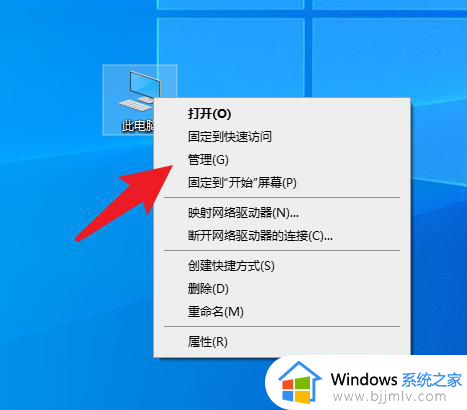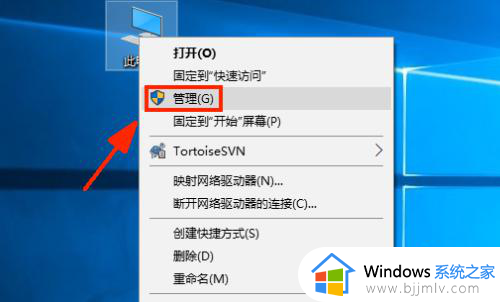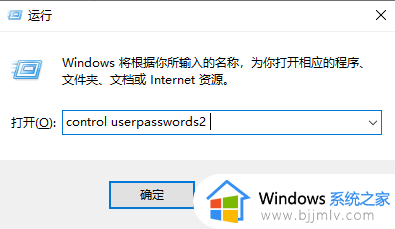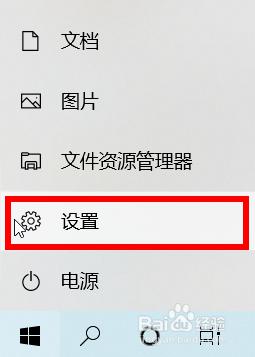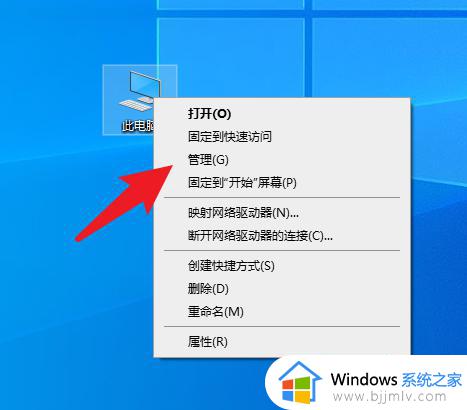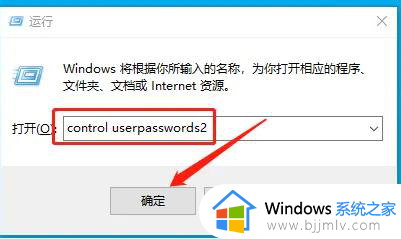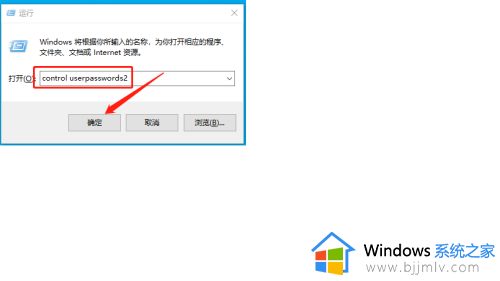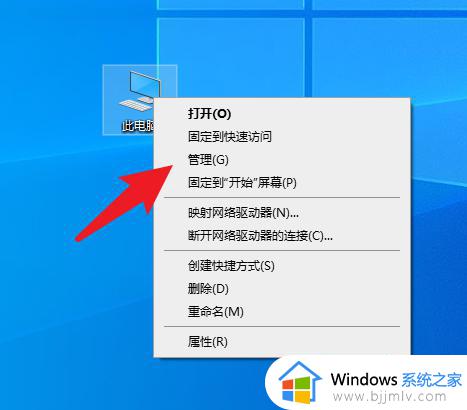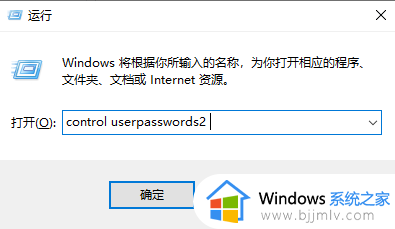win10新建用户详细步骤 win10怎么建立新用户
更新时间:2024-04-03 13:42:53作者:runxin
虽然在win10系统中自带有默认的个人账户,用户在启动电脑时也都自动登录,方便用户进行管理员权限设置,当然用户为了保护win10电脑中个人隐私安全,因此也可以选择创建新的用户账户来登录,可是win10怎么建立新用户呢?下面小编就给大家分享一篇win10新建用户详细步骤。
具体方法如下:
1、选中win10桌面上的此电脑,右键菜单,点击管理。
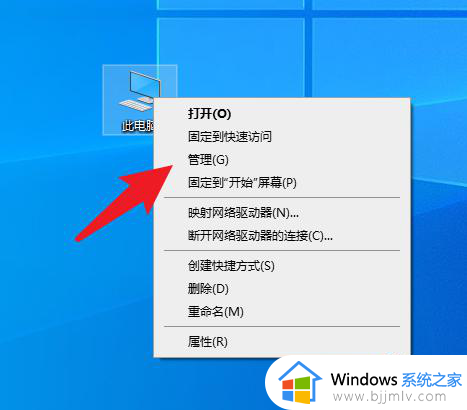
2、在计算机管理界面, 点击本地用户和组里的用户。
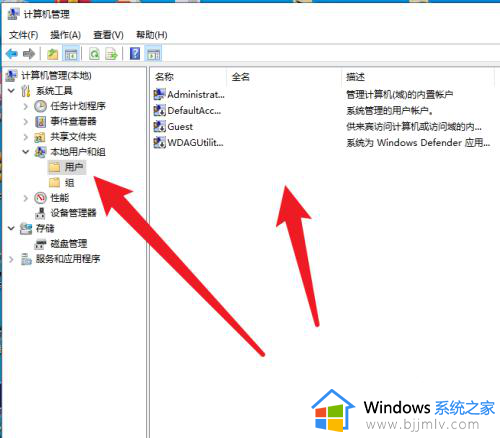
3、在空白处点击右键,选择创建用户。
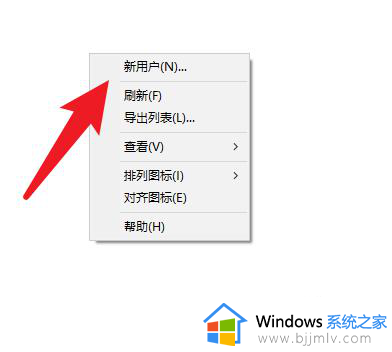
4、最后输入用户名,点击创建即可。

以上就是小编告诉大家的有关win10新建用户详细步骤了,如果你也有相同需要的话,可以按照上面的方法来操作就可以了,希望本文能够对大家有所帮助。